Как сделать резервную копию iPhone с помощью Acronis
 Помимо параметров Apple по умолчанию для резервного копирования и синхронизации, существуют сторонние приложения, которые помогут вам сделать резервную копию важных данных на вашем iPhone. Acronis True Image Cloud является одним из них, и мы собираемся показать вам, как сделать резервную копию и восстановить данные с его помощью. Те же инструкции действительны и для iPad. Мы расскажем о том, что отличается, и воспользуемся пошаговыми инструкциями, которые помогут вам в этом процессе.
Помимо параметров Apple по умолчанию для резервного копирования и синхронизации, существуют сторонние приложения, которые помогут вам сделать резервную копию важных данных на вашем iPhone. Acronis True Image Cloud является одним из них, и мы собираемся показать вам, как сделать резервную копию и восстановить данные с его помощью. Те же инструкции действительны и для iPad. Мы расскажем о том, что отличается, и воспользуемся пошаговыми инструкциями, которые помогут вам в этом процессе.
обзор
Что резервируется и куда?
Прежде всего, важно точно понимать, что резервируется. Acronis True Image для iPhone может создавать резервные копии и защищать контакты, фотографии, видео, данные календаря и напоминания. Это наиболее распространенные данные, которые пользователи хотят сделать резервную копию, и это также то, что доступно сторонним приложениям резервного копирования iOS.
Резервное копирование (копирование) данных в облако Acronis (чтение что такое облако если вы не знакомы с этим термином) – это набор серверов, управляемый Acronis для хранения защищенной копии ваших файлов.
Почему он отличается от резервных копий iTunes?
Использование сторонней облачной резервной копии позволяет сохранять данные без помощи компьютера. Он также предлагает централизованный способ управления резервными копиями для различных устройств. Вы сможете просматривать, просматривать и восстанавливать определенные файлы непосредственно со своего текущего телефона, а также с другого мобильного устройства, связанного с той же учетной записью Acronis.
Почему он отличается от резервных копий iCloud?
iCloud создает резервную копию того же набора данных и многих других, но два наиболее важных отличия:
- iCloud требует от пользователя вручную начать резервное копирование, когда не подключен к источнику питания,
Acronis позволяет вам настраивать резервные копии происходить автоматически всегдаи почти в режиме реального времени, если вы хотите. - Цены на хранилище iCloud дороже, потому что у Acronis есть неограниченное хранилище с годовой подпиской.
- Acronis работает на нескольких платформах, включая Android
Выполните облачное резервное копирование Acronis
Я предполагаю, что вы уже загрузили приложение Acronis для iOS, но если вы этого не сделали, просто зайдите в Apple Store и найдите Acronis True Image Cloud.
Если у вас нет учетной записи Acronis, вам необходимо создать ее в Интернете перед использованием приложения. Вы можете сделать это и начать пробную версию если вы просто хотите проверить функции.
Хотя вас могут попросить предоставить информацию о вашей кредитной карте, с вас не будет взиматься плата, если вы фактически не примете решение о покупке продукта. Пробный период просто прекратится через 30 дней, и с вас не будет взиматься плата.
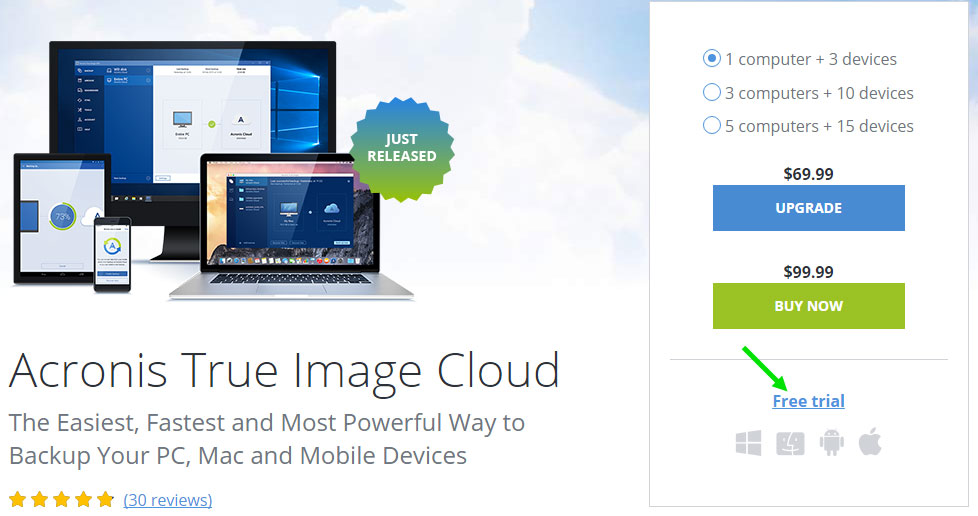
Вы получите временный логин по электронной почте и сможете просмотреть свою новую учетную запись на веб-сайте Acronis. Я рекомендую сменить пароль сразу, чтобы следовать рекомендациям по безопасности.
Шаг 1: Загрузите приложение «Acronis True Image Cloud» и войдите в систему
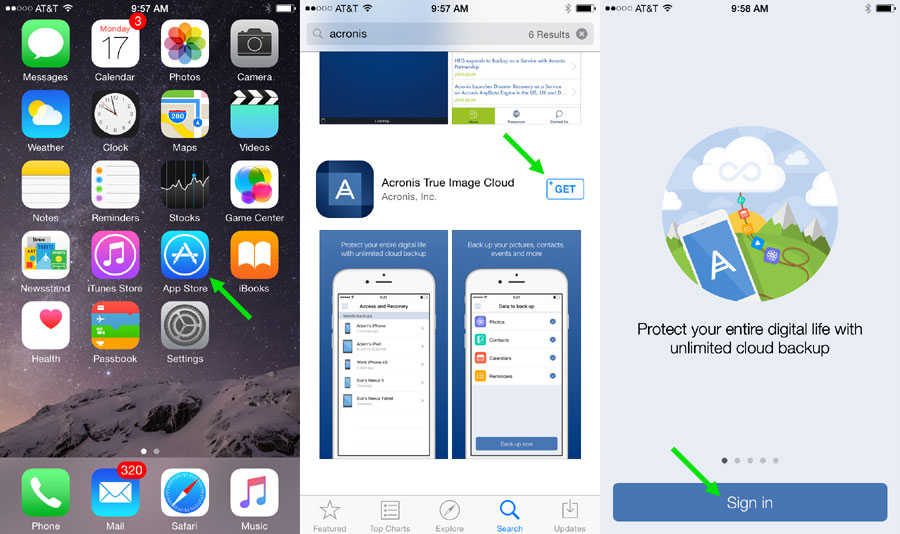
Шаг 2: В разделе «Резервное копирование» выберите, что вы хотите сделать резервную копию. Я рекомендую выбрать все варианты, но это зависит от вас.
Шаг 3: Нажмите кнопку «Создать резервную копию сейчас», чтобы начать процесс. В качестве одноразовой настройки Acronis запросит разрешение на доступ к каждому выбранному вами типу данных. Нажмите «ОК» для каждого. Система iOS выполняет этот шаг.
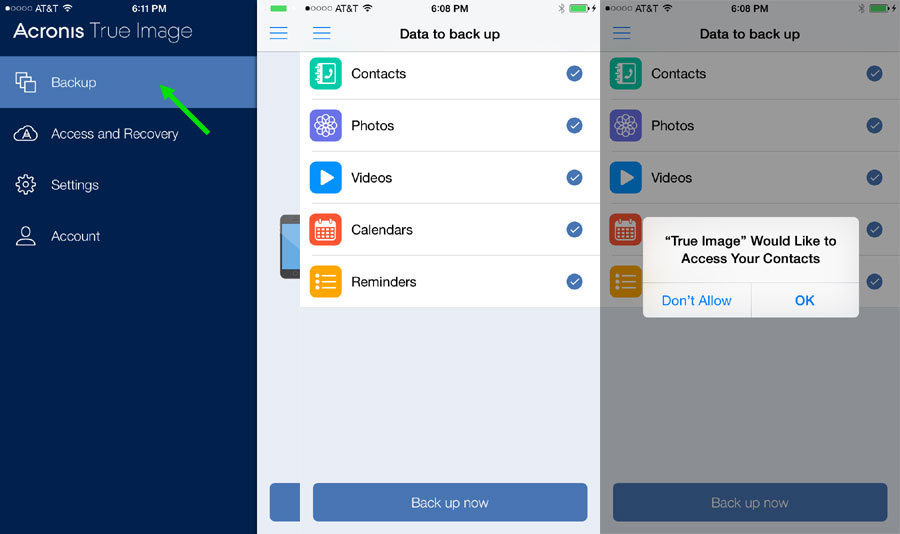
Шаг 4: Резервное копирование будет продолжаться от 0% до 100% … сколько времени на самом деле это будет зависеть от того, сколько данных у вас есть. Не стесняйтесь использовать свой телефон, как обычно, резервное копирование будет продолжаться в фоновом режиме. Лично я предпочитаю запускать первый из них ночью, чтобы у телефона было достаточно времени для загрузки контента при подключении к зарядному устройству.
Шаг 5: Резервное копирование окончено! Ваши данные были надежно скопированы и сохранены в Acronis Cloud.
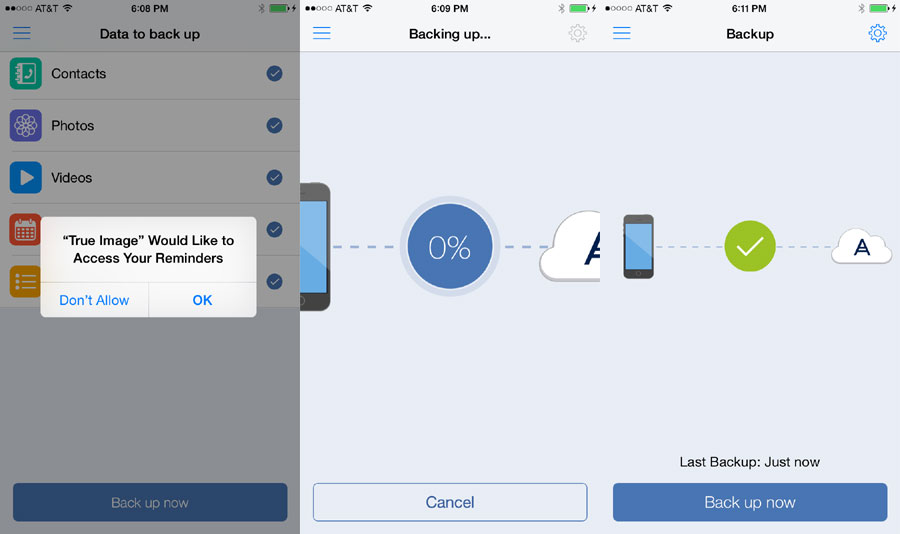
Ваши резервные копии файлов теперь также доступны с нескольких устройств. Вы можете восстановить любое или все из них на другом устройстве.

Как восстановить данные из резервной копии
Восстановление данных является наиболее важной частью любой операции резервного копирования. Если вы потеряете данные из-за потери / отказа устройства или из-за человеческой ошибки, вот как это сделать:
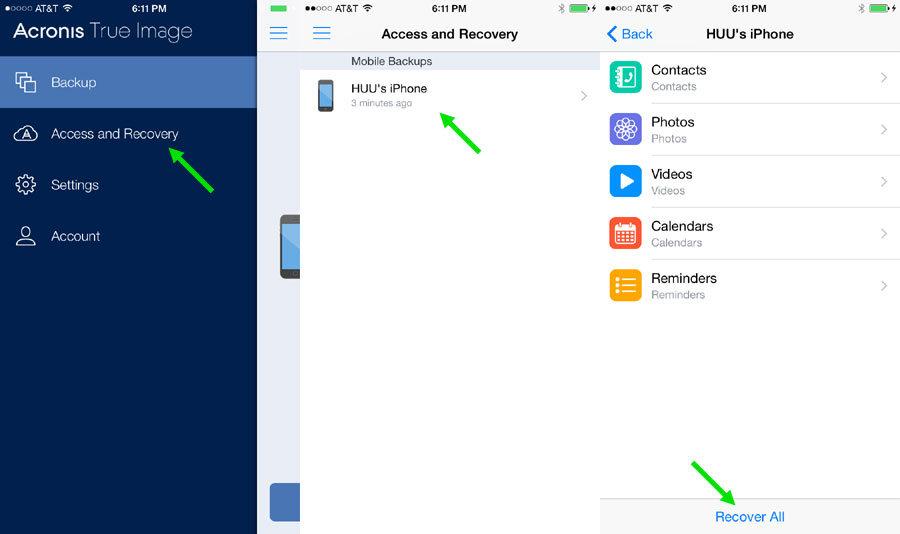
Шаг 1: при восстановлении на новое устройство переустановите приложение Acronis True Image Cloud из App Store и войдите в систему. Перейдите в раздел «Доступ и восстановление», и вы увидите свое устройство в списке. Нажмите на устройство, с которого были скопированы файлы.
Шаг 2: на новом устройстве вы можете просто нажать «Восстановить все», чтобы скопировать все ранее сохраненные данные на ваше устройство.
Если было потеряно всего несколько файлов, вы можете просто перемещаться по файлам в приложении Acronis, пока не найдете недостающие. Например, если я случайно удалил фотографию, я могу нажать на «Фотографии» и посмотреть галерею всех сохраненных фотографий.
При нажатии на конкретную фотографию откроется фотография на экране с кнопкой «Восстановить» внизу. Просто нажмите, и этот файл будет скопирован из облачной резервной копии на ваше устройство. Это оно.
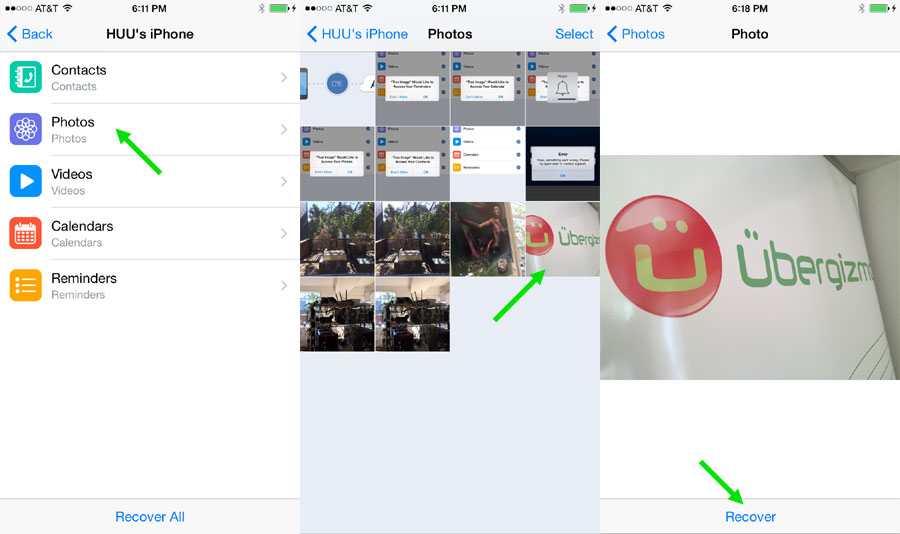
Повторите столько раз, сколько необходимо, пока вы не получите все файлы, которые были ранее потеряны. Отлично сработано!
Лучшие настройки для Acronis для iOS
Теперь, когда вы знаете, как выполнять резервное копирование и восстановление данных iPhone с помощью Acronis, есть способы настроить параметры в соответствии с вашими потребностями. Если вы перейдете на страницу настроек в главном меню, есть несколько вариантов, и я перейду ко всем из них:
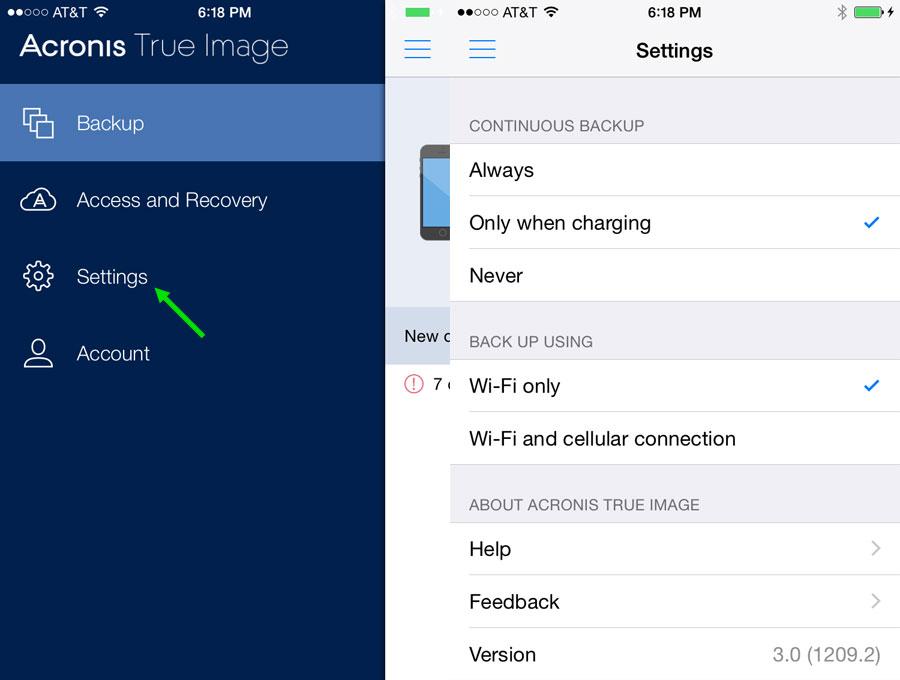
Непрерывное резервное копирование
Этот термин описывает идею, что приложение будет создавать резервные копии данных, как только они будут добавлены или изменены. Большинство операционных систем имеют возможность уведомлять приложения, когда файлы были изменены, добавлены или удалены.
Всегда: следите за изменениями и делайте резервные копии, когда они происходят. Это самая «безопасная» информация для ваших данных, поскольку для выбранных данных будет выполнено резервное копирование, даже если вы потеряете свой телефон перед отправкой домой.
Только при зарядке: режим «Всегда» потребляет больше энергии, поэтому, если срок службы батареи является абсолютным приоритетом, вы можете выбрать эту опцию. Он хорошо работает для людей, использующих беспроводную зарядку, или тех, кто подключает телефон в офисе.
Никогда: не выполняет резервное копирование при изменении данных, но ожидает, пока пользователь не запустит резервное копирование.
Резервное копирование с помощью
Только Wi-Fi: как следует из названия, данные будут отправляться в Acronis только через WiFi-соединение. Вы должны выбрать это, если ваш тариф мобильного широкополосного доступа ограничен, или если вы хотите сэкономить батарею, потому что сотовые соединения, как правило, потребляют больше энергии, чем WiFi. Резервное копирование может произойти некоторое время, пока вы не вернетесь домой или не подключитесь к сети Wi-Fi.
Wi-Fi и сотовая связь: Эта опция позволяет телефону использовать мобильное широкополосное мобильное соединение для отправки данных в облако Acronis. Данные могут быть сохранены в режиме реального времени при использовании в сочетании с Непрерывным резервным копированием> Всегда.
Я сделаю это для вас проще: если вы хотите продлить срок службы аккумулятора, настройте резервную копию Acronis следующим образом:
- Непрерывное резервное копирование: только при зарядке
- Резервное копирование с использованием: только WiFi
Если вы хотите, чтобы ваши данные были максимально безопасными, сделайте следующее:
- Непрерывное резервное копирование: всегда
- Резервное копирование Использование: WiFi и сотовая связь
Большинство людей справятся с этими настройками, но настроят их в зависимости от ситуации, цены на тарифный план, скорости широкополосного доступа и т. Д.
Я надеюсь, что эта статья поможет вам быстро и эффективно защитить данные вашего iPhone с помощью Acronis для iOS. Если у вас есть вопросы, или если некоторые варианты неясны, оставьте комментарий, и я сделаю все возможное, чтобы ответить.
